文章详情页
Win11笔记本如何设置合盖不休眠?Win11设置关闭盖子不休眠的教程
浏览:100日期:2022-11-12 18:53:06
Win11笔记本如何设置合盖不休眠?有一些朋友希望笔记本电脑合上盖子的时候能够继续运行,播放音乐或是下载文件,反正不要停下来,今天好吧啦网小编就来分享Win11设置关闭盖子不休眠的步骤教程,朋友们照着操作即可。
Win11设置关闭盖子不休眠的教程
1、点击开始菜单,打开控制面板。

2、在控制面板里点击硬件和声音(注意右上角查看模式为类别,才可以看到硬件和声音选项)。
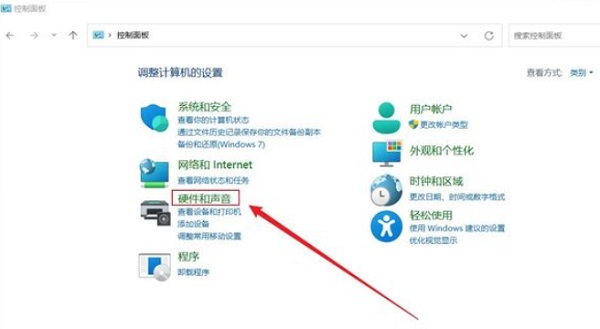
3、电源选项,点击 更改电源按钮的功能。
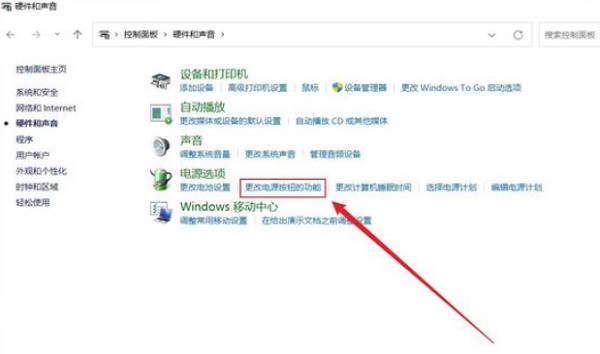
4、最后 修改关闭盖子时应该执行的操作后点击保存就OK了。
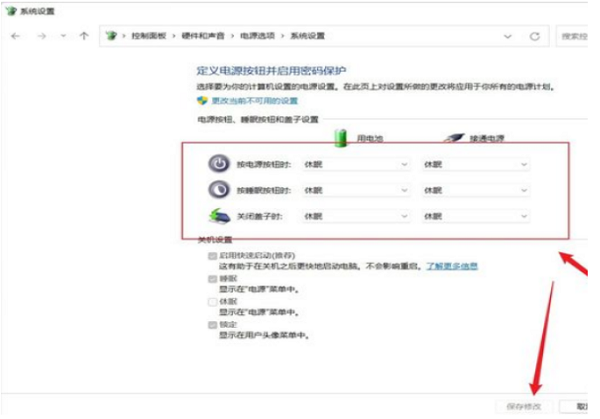
笔记本电脑一般都是默认合上盖子就会进入到休眠状态,但是用户可以自己设置笔记本合上的时候不休眠,能够继续下载东西,继续听音乐。
以上为Win11设置笔记本电脑合上盖子不休眠的方法,希望对你有帮助。
相关文章:
1. 地毯式轰炸!不符合要求的电脑也收到全屏的 Win11 升级提醒 2. 统信uos系统怎么管理打印界面和打印队列?3. Windows7系统怎么清理磁盘?4. UOS系统怎么滚动截图? UOS滚动截图的使用方法5. Win10系统360浏览器搜索引擎被劫持解决方法 6. Win8系统是否只查看安全传送的网页内容如何关闭?7. Ubuntu 20.04.2 发布,包括中国版的优麒麟8. win XP系统的电脑无法连接苹果手机怎么解决9. Windows Modules Installer Worker是什么进程?硬盘占用100%的原因分析10. UOS怎么设置时间? 统信UOS显示24小时制的技巧
排行榜

 网公网安备
网公网安备